如果您購買了藍光光碟,想要複製其內容或備份並避免其損壞,您將需要專業藍光複製軟體的協助,因為並非所有免費工具都支援為您複製受保護的藍光光碟。為此,許多用戶會選擇 DVDFab 藍光複製,雖然價格昂貴,但多年來很受歡迎。
但 DVDFab Blu-ray Copy 的表現是否最好呢?有沒有更便宜但也可靠的 DVDFab 藍光複製替代品我可以試試?您的所有問題都將透過完整的 DVDFab 藍光複製評論得到解答。現在,看看吧。
DVDFab 藍光複製:整體特徵
DVDFab Blu-ray Copy 是一款可靠的藍光/DVD 複製軟體,可供 Windows 和 Mac 用戶輕鬆複製和備份光碟上的視頻,因此您無需擔心實體光碟被破壞或損壞一天。
為了確保用戶友好的藍光複製過程,還開發了一些與主要功能一起的功能,為您提供更好的體驗。現在,您可以看到 DVDFab Blu-ray Copy 可以提供的最有吸引力的功能。
支援不同光碟類型
作為一款功能強大的藍光/DVD 複製軟體,DVDFab Blu-ray Copy 可以與大多數類型的藍光和 DVD 光碟相容。常見的藍光光碟格式,如 BD-R 25、BD-RE 25、BD-R 50、BD-RE 50 以及 DVD+R/RW、DVD+R DL、DVD-R DL、DVD-R 中的 DVD 光碟/RW,軟體支援為您複製。
更重要的是,如果您的光碟受DVD/藍光區域代碼保護,它可以為您解鎖並複製到無保護!這無法使用免費的藍光複製軟體進行處理。
提供 5 種藍光複製模式
為了確保獲得您想要的藍光內容的長度和效果,DVDFab Blu-ray Copy 提供了 5 種模式供您在開始複製光碟之前進行選擇。您可以選擇「完整光碟」、「主電影」、「自訂」、「合併」、「複製/燒錄」以您喜歡的方式處理藍光複製。
例如,如果您想一次複製完整影片而不遺失任何部分,請選擇「完整光碟」;要將 2 個或更多藍光光碟合併為一張,「合併」模式可以更好地幫助您。只需根據您的需要,在複製光碟之前選擇複製模式!
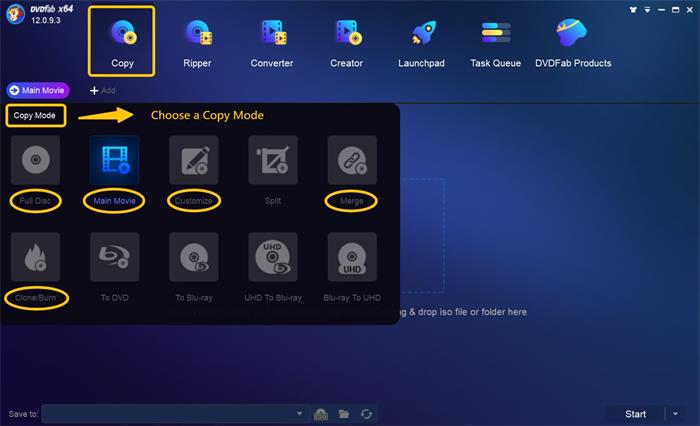
保持複製藍光視頻的高品質
當然,DVDFab Blu-ray Copy 不會降低藍光光碟輸出質量,進而影響您複製媒體的播放體驗。相反,它會在複製光碟時保持無損質量,甚至保留所有原始效果,例如 3D。
因此,您根本無需擔心輸出質量,因為在使用 DVDFab Blu-ray Copy 複製藍光/DVD 後,您仍然可以獲得原始的藍光/DVD 播放體驗。
提供複製藍光的尺寸設置
眾所周知,藍光影片通常會保持較大的尺寸。為了節省您的裝置儲存空間以及等待複製光碟的時間,DVDFab Blu-ray Copy 提供了不同的尺寸選項,如 BD-50、BD-25、BD-9 和 BD-5 可供選擇。您可以按照所需的輸出尺寸複製藍光,而不會浪費儲存空間。
刪除藍光光碟中的浮水印
DVDFab Blu-ray Copy 還提供了一項特殊功能“Cinavia 刪除解決方案工具”,可協助您刪除已新增至原始光碟音軌中的 Cinavia 浮水印。它不需要非常複雜的操作,但您只需要執行一些簡單的點擊即可刪除。但是,這是一個單獨的功能,您需要單獨付費。
如何在 DVDFab 上複製藍光
DVDFab Blu-ray Copy 的功能也非常容易使用。因此,在這裡,您可以按照教學學習使用 DVDFab Blu-ray Copy 複製藍光的正確方法。
- 將藍光光碟插入電腦後,開啟 DVDFab Blu-ray Copy 並點擊中間的大「+」按鈕,將光碟媒體載入軟體。
- 從頂部選單中選擇「複製」功能,然後您也可以在左上角選擇一種模式,根據您的需求從上述 5 個選項中選擇複製藍光光碟的方式。
- 此後,在藍光影片的標題下,您還可以選擇要複製的標題,也可以自由選擇BD-50、BD-25、BD-9或BD-5來調整藍光大小。
- 當所有設定完成後,只需點擊「開始」按鈕,DVDFab Blu-ray Copy 就會立即將藍光光碟複製給您!
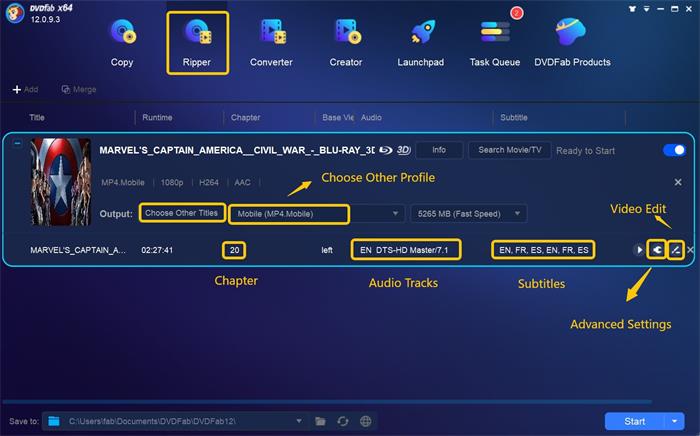
DVDFab 藍光複製:價格、優點和缺點
當您也了解了軟體的使用方法後,您可能會想知道 DVDFab Blu-ray Copy 是否免費。不幸的是,DVDFab Blu-ray Copy 必須為使用其完整的複製功能付出一些昂貴的代價。
目前官方提供了3個套餐可供選擇,分別是69.99美元(每年藍光拷貝功能)、99.99美元(終身藍光拷貝功能)、265.99美元(一體版)終身)。
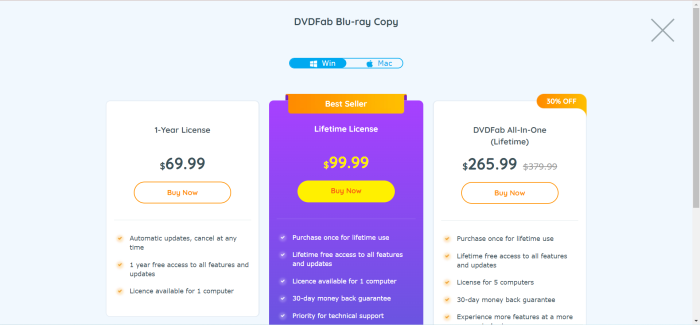
因此,為了幫助您更好地決定是否支付昂貴的費用來使用DVDFab Blu-ray Copy,這裡也為您總結DVDFab Blu-ray Copy的利弊。
因此,為了幫助您更好地決定是否支付昂貴的費用來使用DVDFab Blu-ray Copy,這裡也為您總結DVDFab Blu-ray Copy的利弊。
優點:
- 支援大多數藍光/DVD 光碟類型,包括受保護的光碟類型
- 保持原始高品質為您複製藍光/DVD
- 提供 5 種模式供您選擇以您喜歡的方式複製藍光光碟
- 允許在開始複製之前調整藍光大小
缺點:
- 翻錄一張完整的藍光光碟需要幾個小時
- 購買軟體的價格相當昂貴
- DVDFab 一體機版本將具有較高的 CPU,並且在執行時運行速度非常慢
您可能喜歡:
我們對 DVDFab 藍光拷貝的判決
總而言之,儘管 DVDFab Blu-ray Copy 提供高品質的光碟翻錄輸出,以靈活的複製模式保存媒體文件,但入門成本昂貴,更重要的是,價格可能太昂貴,許多用戶無法負擔。此外,其緩慢的複製速度有時會讓您發瘋,即使只複製一張藍光光碟也會浪費您大量時間。
DVDFab 藍光複製的最佳替代品:VideoByte 藍光複製
如果您仍然想找到一個可靠的工具來複製藍光而不損失質量,就像 DVDFab Blu-ray Copy 可以為您做的那樣,但價格更便宜或工作速度更快, VideoByte 藍光拷貝 可以是最好的 DVDFab 替代品 你不應該錯過。
作為完美的 DVDFab 藍光複製替代品, VideoByte 藍光拷貝 還可以提供專業的藍光/DVD光碟翻錄功能,幫助您以無損品質複製所有類型的光碟,包括受保護和未受保護的光碟。它保持1:1的比例,完整的音軌以及字幕和章節輸出媒體,因此您一定可以獲得100%原始的播放體驗。
與 DVDFab 不同的是,由於 VideoByte Blu-ray Copy 採用了先進的加速技術,並且設計輕巧,因此它將加快複製性能並確保您在短短幾分鐘內複製整個 Blu-ray/DVD 光碟!更重要的是,VideoByte Blu-ray Copy的價格只有DVDFab近一半的價格,但實際上,它的表現比DVDFab專業,甚至快得多!
主要特徵:
- 支援複製所有受保護和未受保護的藍光/DVD 光碟
- 也支援ISO鏡像複製
- 提供多種模式靈活複製光碟
- 保持 1:1 原始比例複製藍光而不會造成品質損失
- 複製時保存原始音軌、字幕和章節信息
- 提供非常快的速度,僅需幾分鐘即可複製完整光碟,從而節省您的時間
- 支援壓縮 BD-50 和 BD-25,不會損失質量,但尺寸較小
接下來,您也可以在開始嘗試之前先看看使用VideoByte Blu-ray Copy複製藍光光碟的方法,您就會知道該軟體的使用是多麼容易。
步驟1。 將藍光光碟插入電腦後,開啟VideoByte Blu-ray Copy並點擊“檔案”,在軟體中選擇“載入藍光光碟”。
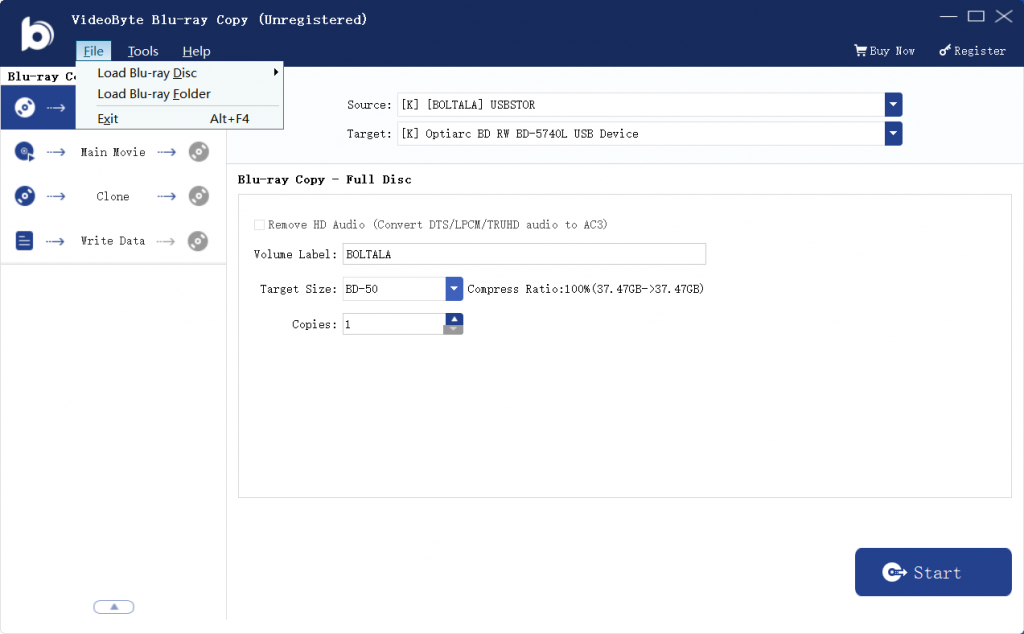
第2步。 然後也可以從「全光碟」、「主電影」、「複製」和「寫入資料」中選擇複製模式。
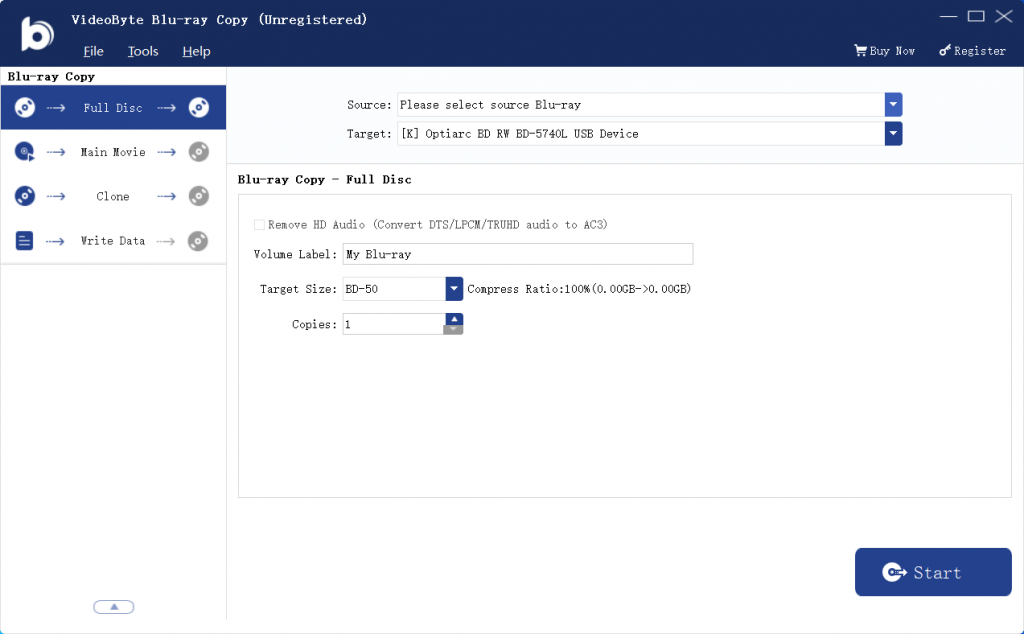
步驟 3. 選擇影印模式後,您還可以根據需要調整“卷標”以及“目標尺寸”,甚至份數。
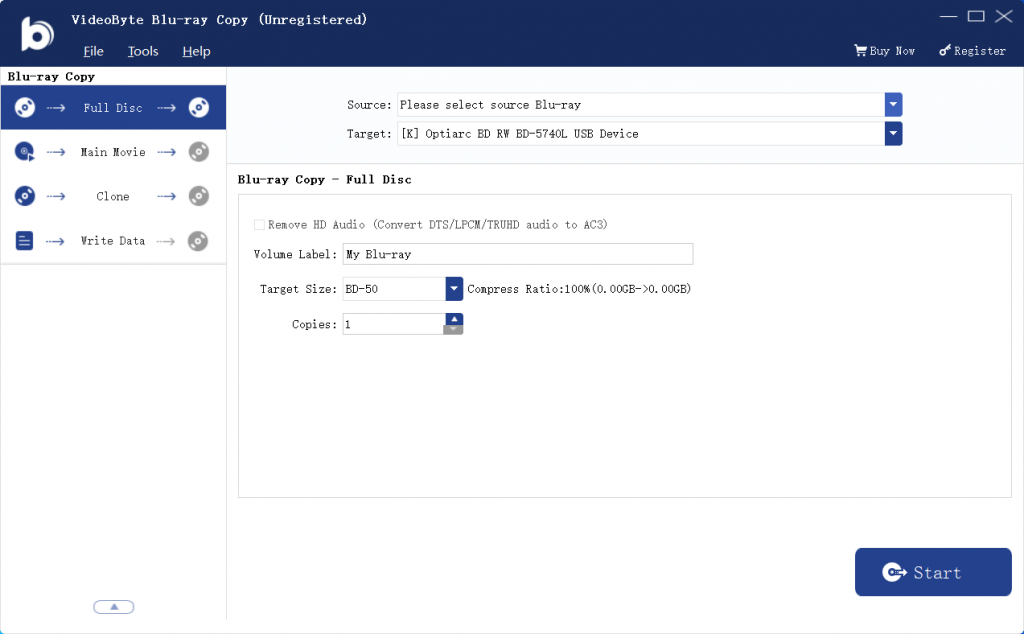
步驟4。 最後,只需按一下“開始”,VideoByte Blu-ray Copy 將立即開始為您複製藍光光碟。
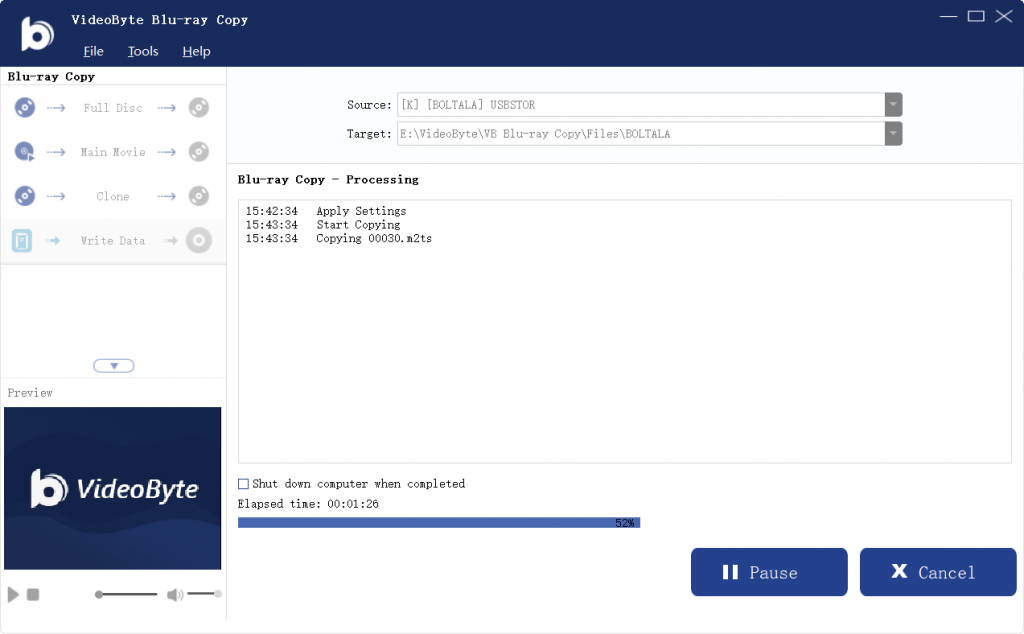
結論
DVDFab Blu-ray Copy 確實提供專業協助來複製藍光/DVD 光碟,具有靈活的模式和高品質的輸出。但其複製速度慢、價格昂貴,讓許多用戶望而卻步。因此,這裡也推薦DVDFab的最佳替代方案,即 VideoByte 藍光拷貝 幫助。
由於軟體現已提供免費試用,您可以安裝並試用軟體的功能,看看是否是您的需求。更重要的是,VideoByte 更便宜,但仍然專業地提供幫助!不要錯過!



